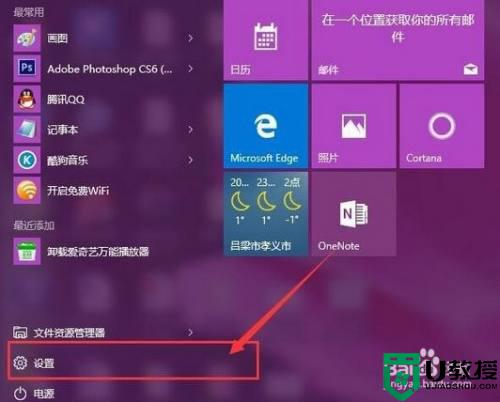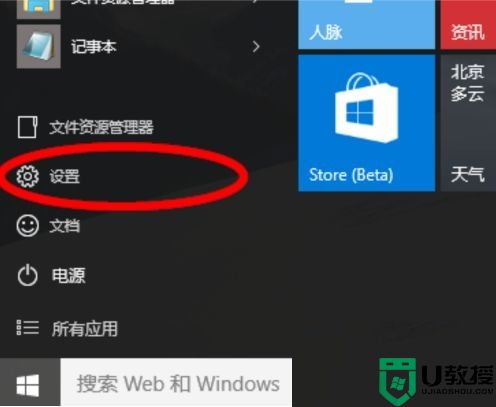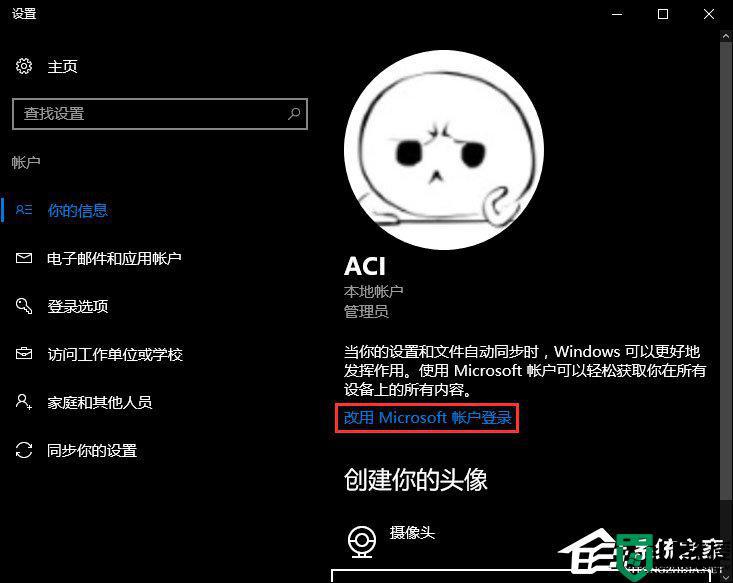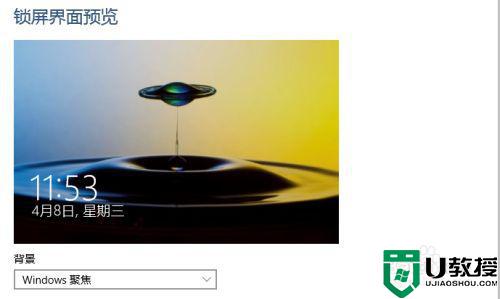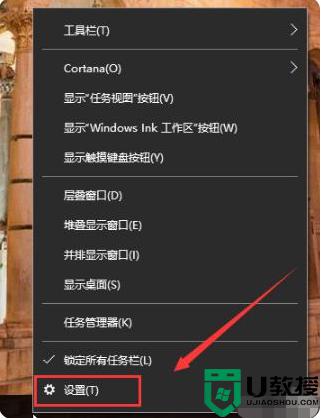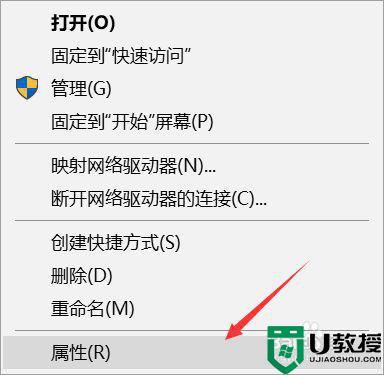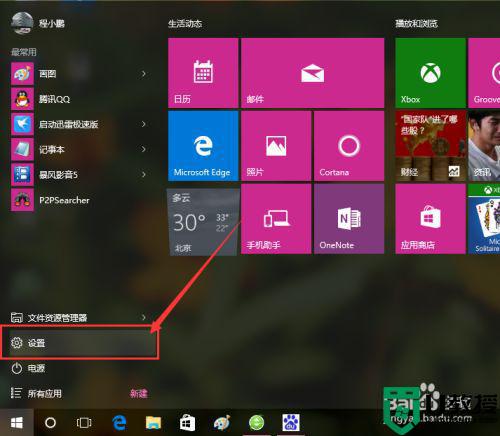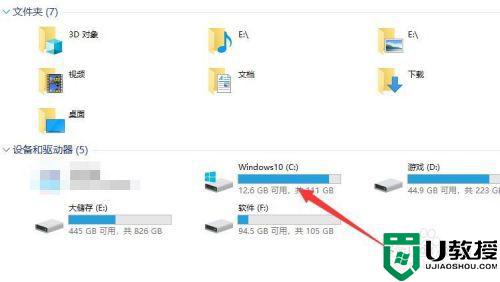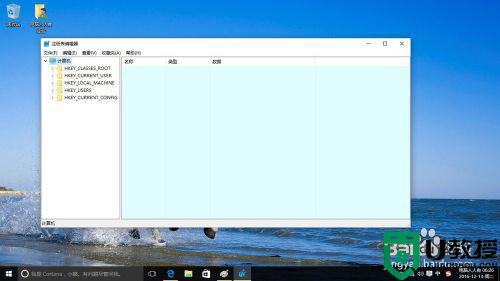Win10背景聚焦功能怎么用 图文详解Win10背景聚焦功能的使用方法
微软发布的win10系统新添加许多功能,例如背景聚焦功能,可以让锁屏壁纸实现自动切换,使桌面变得丰富多彩。但是Win10背景聚焦功能该如何使用?接下去整理一篇背景聚焦功能的使用方法给大家。
推荐:雨林木风win10下载
1、按下开始菜单,在开始菜单中点击选择“设置”按钮,进入系统设置页面。
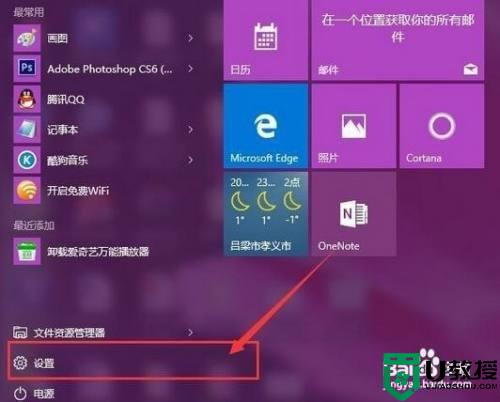
2、在设置页面中,点击“个性化”选项,点击进入个性化设置页面。
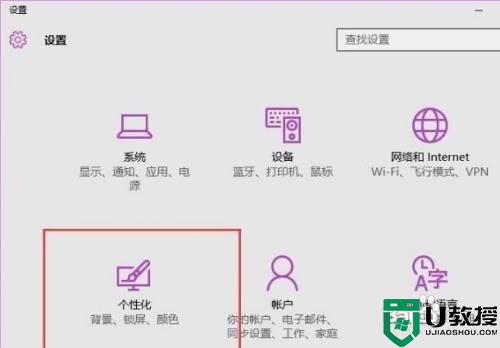
3、在个性化菜单页面中,点击页面左侧“锁屏界面”选项,然后在界面中点击选择背景选项。
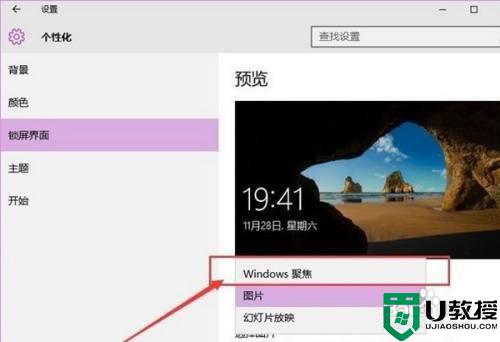
4、在背景选项页面中,点击将显示模式切换为“Windows聚焦”选项,然后即可看到壁纸将正在处于加载状态,这就是系统在选择一个最佳的壁纸。
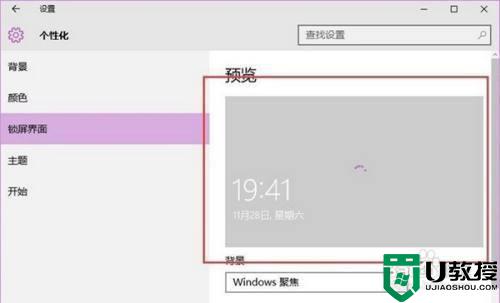
5、接下来,等到所有显示的壁纸全部加载完毕之后,即可看到屏幕中出现Windows聚焦功能为我们展示的壁纸,如果显示的壁纸不喜欢的话,还可以再次点击切换当前显示的壁纸哦。
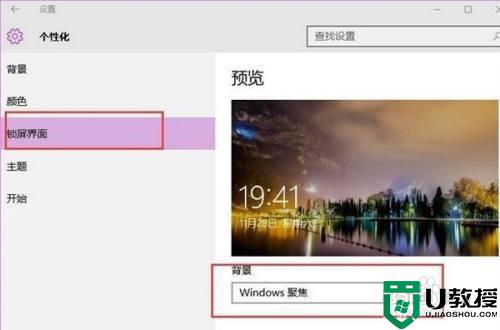
6、最后,同时按下Windows徽标键+L键,打开屏幕锁定页面,在屏幕锁定页面中,我们可以看到当前已经显示了壁纸啦,同时页面左上角会显示“喜欢吗”的信息提示。

7、当点击“喜欢吗”的信息提示框之后,在弹出的菜单中有两种选项可以供我们选择,如果点击“不喜欢”按钮之后,系统将自动切换到一张新的壁纸。
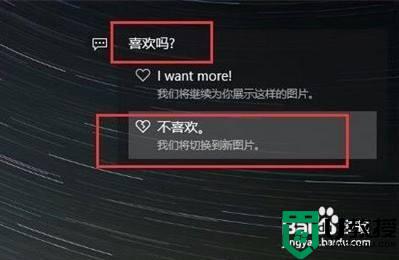
以上分享图文详解Win10背景聚焦功能的使用方法,以后用户登录桌面时都会出现不同的锁屏画面。